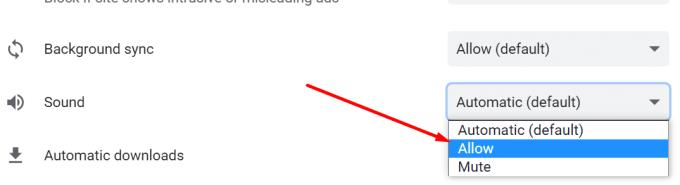No poder ver a los otros participantes de la reunión de Zoom es realmente frustrante. ¿Pero sabes qué es aún más molesto que eso? No poder escucharlos o ellos no pueden escucharlo a usted .
Por supuesto, uno de los propósitos de una videoconferencia es ver realmente las caras de los participantes. Pero si no puede escuchar lo que están diciendo o ellos no pueden escucharlo, eso es aún más frustrante. No sabes de qué están hablando y no puedes intervenir.
Cómo solucionar problemas de audio de Zoom en el navegador
Verifique su configuración de audio
Asegúrese de que nada esté silenciado. Si silenció accidentalmente el audio en su computadora, eso podría explicar por qué el audio de Zoom no funciona en su navegador.
Haga clic con el botón derecho en el icono del altavoz en la barra de tareas y seleccione Configuración de sonido .
Asegúrese de utilizar los dispositivos de entrada y salida correctos. Deslice el control deslizante de volumen maestro completamente hacia la derecha.
Luego, ejecute el solucionador de problemas de volumen maestro y micrófono.

Verifique los permisos de audio de su navegador
Permita que su navegador acceda al micrófono y asegúrese de que la pestaña Zoom no esté silenciada. A continuación, le indicamos cómo verificar toda esa información en Chrome.
Haga clic en Más opciones (los tres puntos en la esquina superior derecha).
Luego, seleccione Configuración y vaya a Privacidad y seguridad .
Haga clic en Configuración del sitio.
Luego, seleccione Ver permisos y datos almacenados en todos los sitios .
Escriba zoom.us en la barra de búsqueda y haga clic en Zoom.us para expandir la lista.
Vaya a Micrófono y configúrelo en Permitir para permitir que el cliente web de Zoom acceda y use su micrófono.
Luego, desplácese hacia abajo hasta Sonidos y establezca esta opción en Permitir también.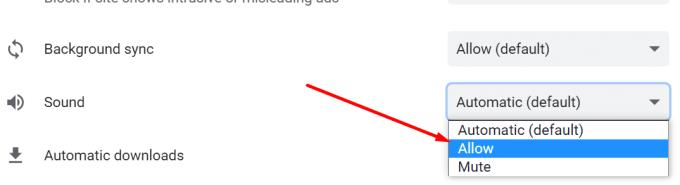
Actualice su pestaña Zoom y verifique si el problema de audio ha desaparecido.
Actualice su navegador, borre la caché y desactive sus extensiones
Si no hay ningún problema con la configuración de audio de Zoom en el navegador, busque actualizaciones. Asegúrese de estar ejecutando la última versión del navegador en su máquina.
Además, dos elementos más podrían estar interfiriendo con los scripts de Zoom. A medida que visita varias páginas web, la caché de su navegador es donde se almacenan todos los archivos temporales. Pero la caché y las cookies de su navegador a veces pueden bloquear los scripts de audio de Zoom.
Para borrar su caché en un navegador Chromium, haga clic en el menú de su navegador y vaya a Historial . Luego, seleccione la opción Borrar datos de navegación y presione el botón Borrar datos .

Además, ciertas extensiones también pueden interferir con la entrada y salida de audio de Zoom. Apague todas sus extensiones, actualice la pestaña Zoom y verifique los resultados.
Para deshabilitar sus extensiones, haga clic en el menú del navegador y seleccione Extensiones . Luego, desactive manualmente sus extensiones una por una.

Reinstale su navegador
Si aún no hay audio en su cliente web Zoom, desinstale su navegador. Luego reinicie su computadora y descargue una copia nueva del navegador. Si el problema persiste, cambie a un navegador diferente para descargar la aplicación de escritorio Zoom.
Conclusión
Si no hay audio proveniente de su cliente web de Zoom o si los otros asistentes a la reunión no pueden escucharlo, verifique la configuración de sonido y micrófono de su navegador. Asegúrese de que la versión web de Zoom pueda usar su micrófono y altavoces.
Por otro lado, si no tiene tiempo para solucionar el problema, cambie a un navegador diferente u obtenga la aplicación de escritorio independiente.
Realmente esperamos que esta guía le haya ayudado a solucionar los problemas de audio que encontró en Zoom. No dude en dejarnos un comentario a continuación.